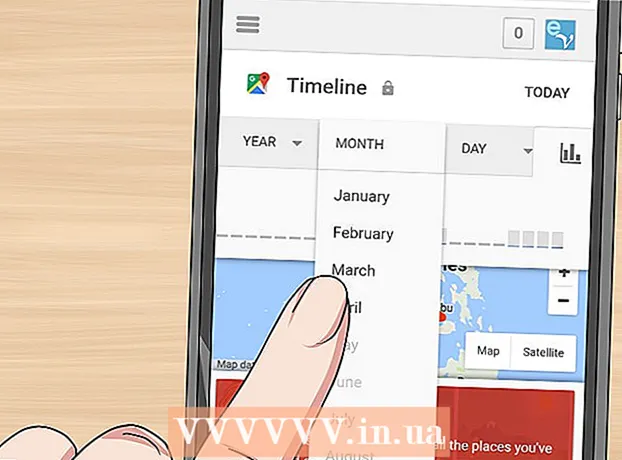Autorius:
Laura McKinney
Kūrybos Data:
7 Balandis 2021
Atnaujinimo Data:
1 Liepos Mėn 2024

Turinys
Šiandienos „wikiHow“ moko, kaip nemokamai užsiregistruoti asmeninėje paskyroje „GitHub“. Nemokama „GitHub“ paskyra suteikia neribotą prieigą prie viešųjų ir privačių programinės įrangos saugyklų ir leidžia bendradarbiauti su 3 kitais vartotojais. Jei norite naudoti išplėstines parinktis, galite atnaujinti savo „GitHub Pro“ paskyrą, kad neapsiribotumėte partnerių skaičiumi ir turėtumėte neribotą prieigą prie visų archyvų, numerių statistika, wiki ir kt.
Žingsniai
Prieiga https://github.com/join naudodamiesi interneto naršykle. Norėdami užsiregistruoti, galite naudoti bet kurią interneto naršyklę savo kompiuteryje, telefone ar planšetiniame kompiuteryje.
- Kai kuri skelbimų blokavimo programinė įranga (pvz., „UBlock Origin“) neleis rodyti „GitHub“ patvirtinimo dėlionės „CAPTCHA“. Norėdami gauti optimalių rezultatų, prieš registruodamiesi „GitHub“ turėtumėte išjungti naršyklės skelbimų blokavimo priemonę.

Įveskite asmeninę informaciją. Be vartotojo vardo sukūrimo ir el. Pašto adreso įvedimo, turėsite sukurti slaptažodį. Slaptažodis turi būti bent 15 simbolių ilgio arba mažiausiai 8 simboliai su skaičiumi ir mažosiomis raidėmis.- Atidžiai perskaitykite paslaugų teikimo sąlygas (paslaugų teikimo sąlygas) šiuo adresu: https://help.github.com/en/articles/github-terms-of-service ir privatumo pareiškimą adresu https: // help Prieš tęsdami .github.com / lt / articles / github-privacy-statement. Tada eikite į priekį ir patvirtinkite, kad sutinkate su abiem dokumentais.

Spustelėkite mygtuką Sukurti paskyrą (Sukurti paskyrą) mėlyna. Šis mygtukas yra po forma.
Užpildykite CAPTCHA viktoriną. Požiūris skirsis priklausomai nuo viktorinos, todėl tiesiog vykdykite ekrane pateikiamas instrukcijas, kad patvirtintumėte, jog nesate robotas.
- Jei pasirodo klaida „Nepavyko patvirtinti jūsų„ captcha “atsakymo“, problema ta, kad naršyklės skelbimų blokavimo priemonė neleido pasirodyti CAPTCHA galvosūkiui. Išjunkite visus skelbimų blokavimo plėtinius, atnaujinkite puslapį ir spustelėkite PATIKRINKITE (Patvirtinti), kad paleistumėte CAPTCHA.

Spustelėkite mygtuką Pasirinkite (Pasirinkite) norimam planui. Pasirinkus planą, „GitHub“ atsiųs patvirtinimo el. Laišką jūsų įvestu adresu. Planavimo parinktys apima:- Laisvas (Nemokama): Privati ir vieša saugykla, iki 3 partnerių, klaidų ir avarijų sekimas, taip pat projektų valdymo įrankiai.
- Pro (Pro): Neribota prieiga prie visų archyvų, neribotas partnerių skaičius, klaidų ir avarijų stebėjimas bei išsamūs ir išsamūs įrankiai.
- Komanda (Grupės): visos anksčiau paminėtos funkcijos, prieiga prie grupės ir vartotojų valdymas.
- „Enterprise“ („Enterprise“): visos komandos plano funkcijos, taip pat savarankiškas ar debesies saugojimas, pranašumų palaikymas, vieno prisijungimo palaikymas ir dar daugiau.
Spustelėkite mygtuką Patvirtinkite el. Pašto adresą laiške iš „GitHub“. Jūsų nurodytas el. Pašto adresas bus patvirtintas, po kurio jūs vėl nukreipsite į registracijos procesą.
Peržiūrėkite plano parinktis ir spustelėkite tiếp tục. Taip pat galite pasirinkti gauti naujinius iš „GitHub“ el. Paštu pažymėdami laukelį „Siųsti man naujinimus“ (jei nenorite jų gauti, palikite tuščią).
- Turėdami išankstinio mokėjimo planus, norėdami tęsti, turėsite įvesti reikiamą atsiskaitymo informaciją.
Pasirinkite pasirinktinį ir spustelėkite Pateikti. „GitHub“ pateikia greitas apklausas, kurios gali padėti pritaikyti patirtį pagal jūsų poreikius. Pasirinkę būsite nukreipti į ekraną, kuriame galėsite nustatyti pirmąjį archyvą.
- Jei ateityje norite atnaujinti „Github“ paskyrą, viršutiniame dešiniajame kampe spustelėkite meniu, pasirinkite Nustatymai (Nustatymai) ir pasirinkite Atsiskaitymas (Atsiskaitymas), jei norite peržiūrėti parinktis.
Patarimas
- Norėdami pasiekti „Github“ informacijos suvestinę, galite spustelėti katės piktogramą viršutiniame kairiajame puslapio kampe.
- Norėdami tinkinti savo profilį, spustelėkite meniu viršutiniame dešiniajame puslapio kampe ir pasirinkite Tavo profilis (Tavo profilis).
Įspėjimas
- Kiekvienas gali peržiūrėti ir kopijuoti turinį viešose „Github“ saugyklose.